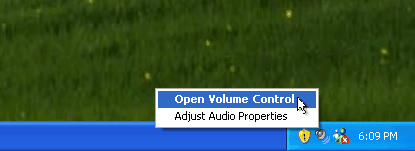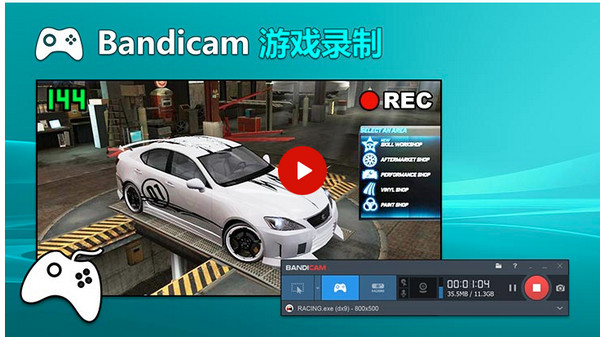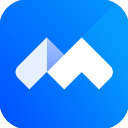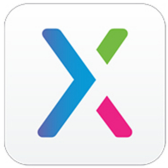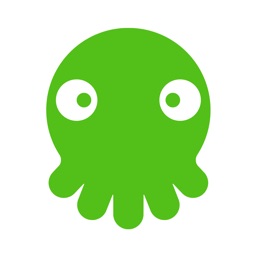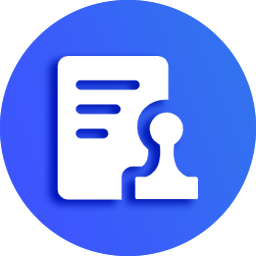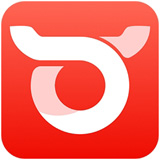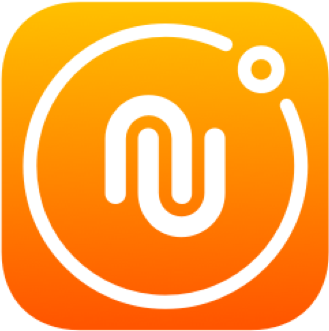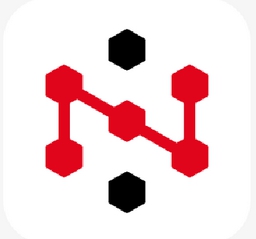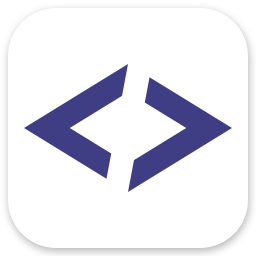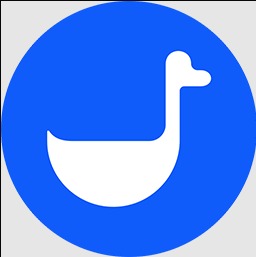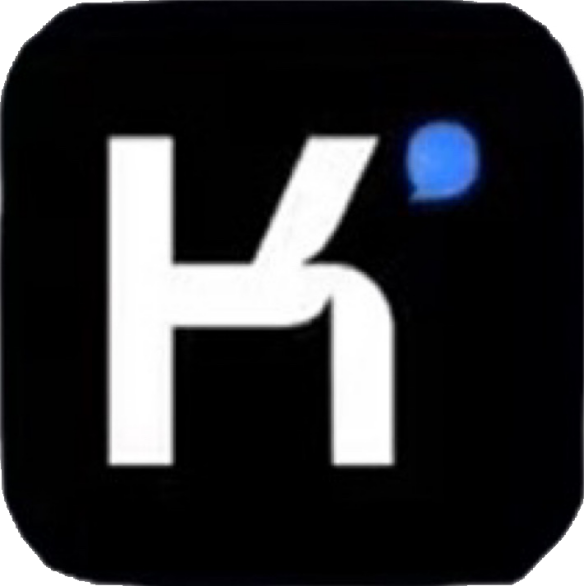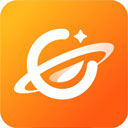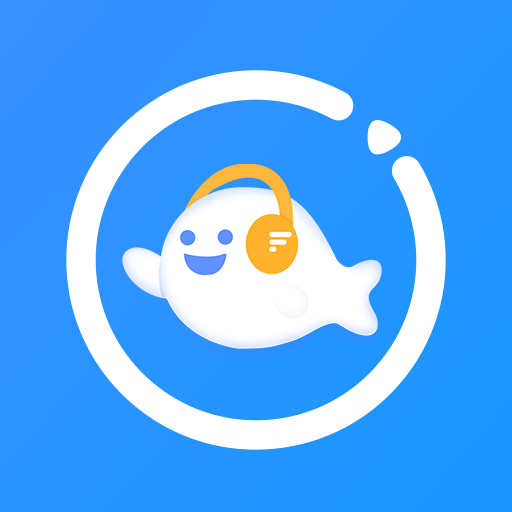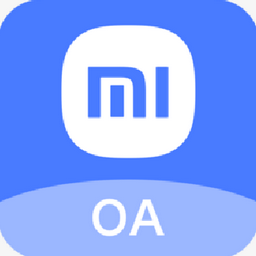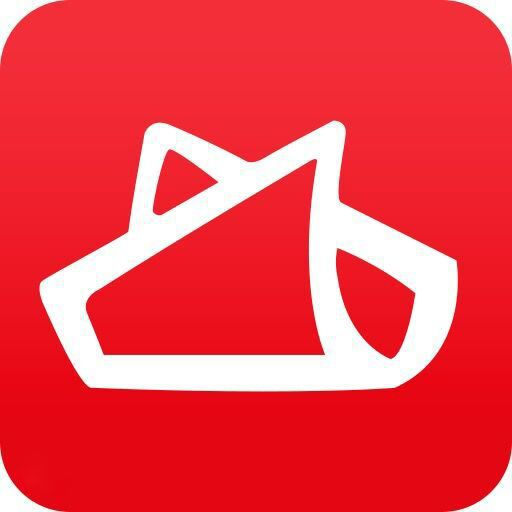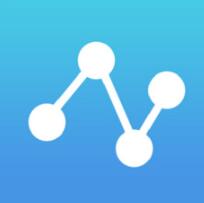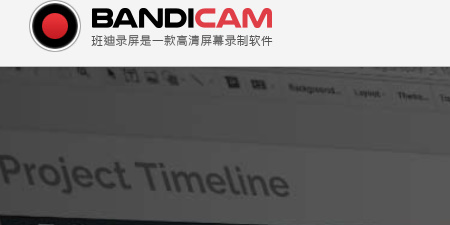
- 软件介绍
- 更新日志
- 软件信息
- 软件截图
- 相关下载
- 下载地址
Bandicam电脑版是一款兼容性极强的专业级屏幕录制工具,支持高清视频录制、多模式操作及丰富的后期编辑功能,广泛应用于游戏直播、教学演示、软件教程录制等场景,并提供免费试用与付费高级功能,成为创作者与职场人士的高效工具。
Bandicam电脑版特色
1、全屏/区域录制
支持自定义矩形区域、追随鼠标动态捕捉及固定窗口录制,避免画面遮挡影响。
2、4K超清与高帧率
支持3840×2160分辨率及120/144FPS录制,满足游戏、影视级画质需求。
3、硬件加速编码
利用NVIDIA NVENC、Intel Quick Sync等技术降低CPU负载,提升录制效率。
4、手绘涂鸦与标注
录制时可添加线条、文本、荧光笔等注释,支持高光、画框等特效,增强教学视频表现力。
5、摄像头画中画
同步录制屏幕与摄像头画面,适用于直播、教程录制等场景。
bandicam电脑版优势
1、鼠标点击动画:自定义光标高亮、点击特效,突出操作步骤。
2、双/多显示器支持:可同时录制多个屏幕区域或外接设备,适配多任务场景。
3、预约与自动录制:设置开始/结束时间、重复周期,实现无人值守的长期监控或课程录制。
4、多格式导出:支持AVI、MP4格式,兼容H.264、HEVC等编码器,平衡画质与文件体积。
5、跨平台协作:录制内容可直接上传至Google Drive,便于团队共享与云端存储。
下载与安装指南
1、在本站下载bandicam电脑版安装包。

2、找到安装包双击,阅读协议后点击 “同意” 继续。


3、选安装路径后点击 “安装”,完成后双击桌面图标启动。
常见问题解答
Q:录制时无声音或声音延迟?
A:检查音频设备设置,确保主/副音频设备正确勾选,关闭占用音频的第三方程序。
Q:如何去除免费版水印?
A:需购买专业版授权或使用官方提供的注册机激活。
Q:录制文件过大如何压缩?
A:在导出设置中降低分辨率、帧率或选择HEVC编码。
Q:多显示器录制异常?
A:更新显卡驱动至最新版本,录制时固定窗口模式避免分辨率切换干扰。
更新日志
查看历史日志>>8.1.0
新增色域Rec.709
在视频格式中添加了色域选择选项(Rec. 709、Rec. 601)
增加了取消录制功能(结束录制并删除文件)
完善绘图工具快捷键
新增白板模式、椭圆、全部清除快捷键
支持自定义绘图工具快捷键
自动检测鼠标及键盘操作(无操作时暂停录制,操作时恢复录制)
完善选区精准度
选择录制区域时放大镜尺寸和放大倍数增加1.6 倍
当鼠标位于矩形区域窗口的边缘时会出现放大镜
修复了关闭所有音频设备会导致在开始录制时出现错误消息 “无法打开音频设备” 的问题
修复了使用 AMD VCE/VCN H.264 编码器录制的视频播放速度慢或无法正常播放的问题
修复录制目标的截图无法正确复制到剪贴板的问题
已修复其他一些小问题
软件信息
下载地址
- 本地下载通道:
- 本地下载